Befehl: LAYERSTATE
![]() Benutzen Sie den Layer Status ansstatt die Lampen
zu drücken
Benutzen Sie den Layer Status ansstatt die Lampen
zu drücken![]()
Über den Layer Status können Sie Konfigurationen von Layer Eigenschaften und Status sichern und wiederherstellen. Es könnte sein dass einen Layer zu bestimmten Zeiten in blau anzeigen möchten und zu einem anderen Zeitpunkt in grün Oder Sie benötigen manche Layer ausgeschaltet oder gefroren oder gesperrt wenn Sie einen bestimmten Teil einer Zeichnung bearbeiten. Nach dem Sie ein geraume Zeit zur Anpassung aller Layer- Einstellungen benötigt haben können Sie Layer-Status verwenden um Ihre Einstellungen zu speichern. Sie können mehrere Layer-Status in jeder Zeichnung speichern. Layer-Status können zwischen Zeichnungen kopiert werden und Sie können eine Layer Status in eine externen Datei speichern und diese dann in eine andere Zeichnung importieren.
Um einen Layer Status einfach zu erstellen können die Layer-Dienstprogramm Befehle hilfreich sein..
|
|
|
Zeichnungs Explorer Layer Status (Detailansicht): |
Öffnen des Layer-Status Explorers
Im Menü Werkzeuge > Zeichnungs Explorer wählen Sie Layer Status....
(Optional) Führen Sie einen der folgenden Schritte aus:
Klicken Sie auf die Schaltfläche Detail Ansicht (![]() ).
).
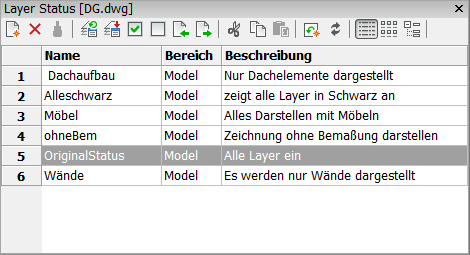
Klicken Sie auf die Schaltfläche Symbol Ansicht (![]() ).
).
![]()
Klicken Sie auf die Schaltfläche Baum Ansicht (![]() ).
).
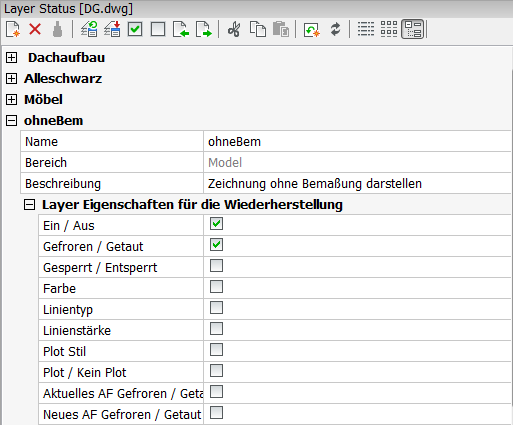
Klicken Sie auf die Schaltfläche Neu. (![]() ).
).
Es wird ein neuer Layer Status erzeugt.
Geben Sie einen Namen für den Layer Statur anstelle des Standard Namen NeuerLayerStatus1 ein.
(Option) Wenn Sie sich in der Detail Ansicht oder Baum Ansicht befinden geben Sie eine Beschreibung in das Feld Beschreibung ein.
(Optional) Klicken Sie auf die Schaltfläche
Baum Ansicht (![]() ) um die Layer Eigenschaften
die Sie wiederherstellen möchten auszuwählen.
) um die Layer Eigenschaften
die Sie wiederherstellen möchten auszuwählen.
Erweitern Sie die Liste Layer Eigenschaften für die Wiederherstellung.
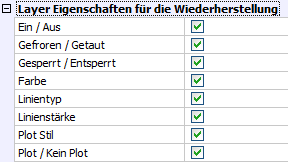
(Optional) Klicken Sie auf die Schaltfläche
Alle Layer Eigenschaften für die
Wiederherstellung aus (![]() ) dann wählen Sie die
Eigenschaften aus die Sie wiederherstellen möchten.
) dann wählen Sie die
Eigenschaften aus die Sie wiederherstellen möchten.
(Optional) Klicken Sie auf die Schaltfläche
Alle Layer Eigenschaften für die
Wiederherstellung ein (![]() ), um alle Eigenschaften
auszuwählen.
), um alle Eigenschaften
auszuwählen.
Klicken Sie auf das Kontrollkästchen, um eine Layer Eigenschaft auszuwählen. Klicken Sie erneut, um die Auswahl wieder zurückzunehmen.
|
ANMERKUNG |
In den Standardeinstellungen für einen neuen Layer Status sind alle Layer Eigenschaften ausgewählt, um sie wiederherzustellen. |
(Optional) Klicken Sie die Schaltfläche
Überschreiben (![]() ), um den Layer Status mit den
aktuellen Layer Einstellungen zu überschreiben.
), um den Layer Status mit den
aktuellen Layer Einstellungen zu überschreiben.
Wenn nötig klicken Sie auf die Schaltfläche
Baum Ansicht (![]() ).
).
Klicken Sie auf die Erweitern Taste des Layer Status.
(Option) Benennen Sie den Layer Status um.
(Option) Bearbeiten Sie die Beschreibung des Layer Status.
(Option) Erweitern Sie die Liste Layer Eigenschaften für die
Wiederherstellung.
Klicken Sie auf das Kontrollkästchen um eine Layer Eigenschaft
auszuwählen klicken Sie erneut um die Auswahl wieder
zurückzunehmen.
Wiederherstellung eines Layer Status
Wählen Sie den Layer Status, den Sie wiederherstellen wollen.
Führen Sie einen der folgenden Schritte aus:
Klicken Sie auf die Schaltfläche Wiederherstellen (![]() ).
).
Rechts Klick dann wählen Sie Wiederherstellen im Kontext Menü.
Klicken Sie auf die Schaltfläche Regen (![]() ).
).
|
ANMERKUNG |
Wenn REGENAUTO eingeschaltet ist ist es im Schritt 4 nicht nötig die Taste Regen zu drücken. |
Kopieren eines Layer-Status in eine andere Zeichnung
Öffnen Sie beide, sowohl die Quell und die Ziel Zeichnung.
Stellen Sie die Quell-Zeichnung aktuell.
Wenn der Layer Status als Baum Ansicht dargestellt wird, wählen Sie
entweder die Detail Ansicht
(![]() ) oder die Symbol Ansicht (
) oder die Symbol Ansicht (![]() ).
).
Führen Sie einen der folgenden Schritte aus:
Wählen Sie den Layer Status den Sie kopieren möchten.
Drücken und halten Sie die STRG Taste fest um mehrere Layer Status zu wählen.
Mit den Cursor auf einem der ausgewählten Layer Status, drücken und halten Sie die linke Maustaste fest, dann ziehen Sie die Auswahl in die Ziel-Zeichnung des Offene Zeichnungen Bereichs des Zeichnungs Explorer Dialog Fensters.
Wenn Sie auf der Ziel-Zeichnung sind, lassen Sie
die linke Maustaste los.
Die ausgewählten Layer-Status werden in die Ziel-Zeichnung
kopiert.
Exportieren eines Layer Status
Wählen Sie den Layer Status.
Klicken Sie die Schaltfläche Export (![]() ).
).
Dadurch wird der Dialog Exportiere Layer
Status geöffnet.
Geben Sie in das Feld Dateiname den Namen der Layer Status Datei ein.
Wählen Sie einen Ordner in dem Sie den Layer Status speichern wollen.
Klicken Sie auf die Schaltfläche Speichern.
Importieren eines Layer Status
Klicken Sie die Schaltfläche Import (![]() ).
).
Dadurch wird der Dialog Importiere Layer
Status geöffnet.
Wechseln Sie zu dem Ordner, in dem Sie die Layer Status gespeichert haben.
Wählen Sie den Layer Status.
Klicken Sie auf die Taste Öffnen.
Der Layer Status wird importiert.
|
ANMERKUNG |
Wenn ein Layer Status mit dem gleichen Namen bereits in der Zeichnung existiert wird eine Warnung angezeigt. Ein bestehender Layer Status kann nicht überschrieben werden. |
| Copyright © Menhirs NV - Alle Rechte vorbehalten. |